cad捕捉不到點 一直跳來跳去怎麼辦
cad捕捉不到一點一直跳來跳去的解決方法:先在電腦中開啟CAD,並找到「工具」選項;然後點擊進入找到「繪圖設定」;接著在彈出對話框中點擊「物件捕捉」模組,並根據需要選定內容;最後點擊「捕捉和柵格」模組,並將「啟用捕捉」前的對勾消除即可。

本文操作環境:Windows7系統、Dell G3電腦、AutoCAD 2019。
1、先在電腦中開啟CAD,在上面一欄找到「工具」選項。
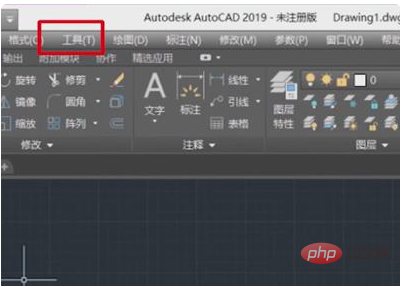
2、點選進入找到「繪圖設定」。
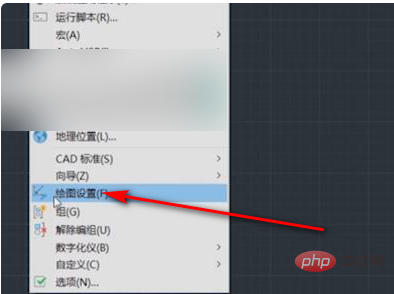
3、在彈出對話方塊點選「物件捕捉」模組,依需求選定內容,如下圖所示。
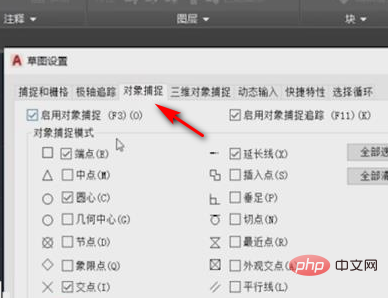
4、然後在開啟的頁面中,點選「捕捉與柵格」模組。
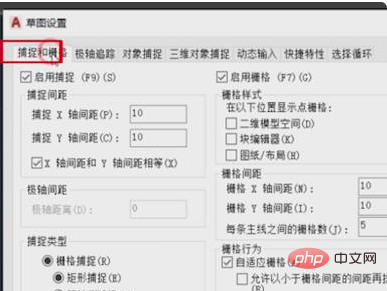
5、將「啟用捕捉」前的對勾消除,如下圖所示,這樣CAD捕捉不到點總是跳來跳去的問題了。
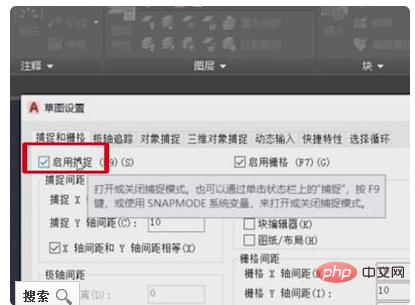
更多相關知識,請造訪PHP中文網!
以上是cad捕捉不到點 一直跳來跳去怎麼辦的詳細內容。更多資訊請關注PHP中文網其他相關文章!

熱AI工具

Undresser.AI Undress
人工智慧驅動的應用程序,用於創建逼真的裸體照片

AI Clothes Remover
用於從照片中去除衣服的線上人工智慧工具。

Undress AI Tool
免費脫衣圖片

Clothoff.io
AI脫衣器

Video Face Swap
使用我們完全免費的人工智慧換臉工具,輕鬆在任何影片中換臉!

熱門文章

熱工具

記事本++7.3.1
好用且免費的程式碼編輯器

SublimeText3漢化版
中文版,非常好用

禪工作室 13.0.1
強大的PHP整合開發環境

Dreamweaver CS6
視覺化網頁開發工具

SublimeText3 Mac版
神級程式碼編輯軟體(SublimeText3)
 binance官方網站網址 幣安官網入口最新正版入口
Dec 16, 2024 pm 06:15 PM
binance官方網站網址 幣安官網入口最新正版入口
Dec 16, 2024 pm 06:15 PM
本文重點介紹幣安官方網站的最新正版入口,包括幣安全球官網、美國官網和學院官網。此外,文章還提供了詳細的存取步驟,包括使用受信任的裝置、輸入正確的網址、仔細檢查網站介面、驗證網站憑證、聯絡客戶支援等,以確保安全可靠地存取幣安平台。
 CAD看圖王怎麼測量圖形的面積 CAD看圖王測量圖形面積的步驟
Mar 13, 2024 pm 01:43 PM
CAD看圖王怎麼測量圖形的面積 CAD看圖王測量圖形面積的步驟
Mar 13, 2024 pm 01:43 PM
CAD看圖王怎麼測量圖形的面積? CAD看圖王是一款非常好用的可以看工程圖的軟體,這個軟體功能非常多,各種格式的圖面都可以打開來看。如果我們在看圖面的時候,發現有些圖形的面積測量錯誤或有些圖形忘記測量面積,我們就可以用這個軟體來測量圖形的面積。那麼該如何對圖形的面積進行測量呢,下面本站小編整理了一個CAD看圖王測量圖形面積的步驟供大家參考。 CAD看圖王測量圖形面積的步驟 1、首先CAD看圖王APP中開啟圖面文件,以有圓弧圖形的圖面為例,測量此圖形面積。 2、打開圖紙後在軟體介面下方
 Apple Watch Series 10:洩漏的 CAD 影像顯示比 Apple Watch Ultra 更大的顯示屏,但設計變化很小
Jun 28, 2024 am 02:13 AM
Apple Watch Series 10:洩漏的 CAD 影像顯示比 Apple Watch Ultra 更大的顯示屏,但設計變化很小
Jun 28, 2024 am 02:13 AM
蘋果可能還需要幾個月的時間才能推出下一批智慧手錶。鑑於其 Watch Series 9 和 Watch Ultra 2(目前售價 646.94 美元 - 在亞馬遜上翻新)的發佈時間,蘋果似乎將堅持到 9 月之前
 Laravel Redis連接共享:為何select方法會影響其他連接?
Apr 01, 2025 am 07:45 AM
Laravel Redis連接共享:為何select方法會影響其他連接?
Apr 01, 2025 am 07:45 AM
Laravel框架中Redis連接的共享與select方法的影響在使用Laravel框架和Redis時,開發者可能會遇到一個問題:通過配置...
 Bangla 部分模型檢索中的 Laravel Eloquent ORM)
Apr 08, 2025 pm 02:06 PM
Bangla 部分模型檢索中的 Laravel Eloquent ORM)
Apr 08, 2025 pm 02:06 PM
LaravelEloquent模型檢索:輕鬆獲取數據庫數據EloquentORM提供了簡潔易懂的方式來操作數據庫。本文將詳細介紹各種Eloquent模型檢索技巧,助您高效地從數據庫中獲取數據。 1.獲取所有記錄使用all()方法可以獲取數據庫表中的所有記錄:useApp\Models\Post;$posts=Post::all();這將返回一個集合(Collection)。您可以使用foreach循環或其他集合方法訪問數據:foreach($postsas$post){echo$post->
 PDF轉CAD如何操作
Mar 19, 2024 pm 06:10 PM
PDF轉CAD如何操作
Mar 19, 2024 pm 06:10 PM
CAD作為建築等與工業相關的優秀軟體,在進行相關職業工作的時候往往是或不可缺的。正是有了CAD,大幅提升了工作效率。眾所周知,它的功能也是豐富多樣的,而其中一個比較出色的功能就是PDF轉CAD。在很多情況,商家之間無法及時轉送CAD,只能轉送PDF時,這個時候就需要用到這項功能了。那麼具體該如何操作呢,就讓小編告訴大家。 1,開啟CAD軟體找到插入。在插入中找到「PDF參考底圖」。 2,接下來,在「PDF參考底圖中找到你所想轉換的PDF圖片並開啟。3,修改比例為25.4,其他不變,點選確認。4
 Vue和Element-UI級聯下拉框props傳值
Apr 07, 2025 pm 07:36 PM
Vue和Element-UI級聯下拉框props傳值
Apr 07, 2025 pm 07:36 PM
Vue和Element-UI級聯下拉框props傳值需明確數據結構,支持靜態數據直接賦值。若數據動態獲取,建議在生命週期鉤子內賦值,並處理異步情況。對於非標準數據結構,需修改defaultProps或轉換數據格式。使用有意義的變量名和註釋,保持代碼簡潔易懂。為優化性能,可使用虛擬滾動或懶加載技術。
 虛擬貨幣網站手機版APP下載鏈接(全球前十名推薦)
Mar 04, 2025 pm 03:48 PM
虛擬貨幣網站手機版APP下載鏈接(全球前十名推薦)
Mar 04, 2025 pm 03:48 PM
本文對比評測了OKX、幣安、Gate.io、火幣、Kraken、Coinbase、KuCoin、Crypto.com和Bitstamp九大主流加密貨幣交易所。文章從技術優勢、安全體系、產品創新、全球化佈局、合規進展、費用、用戶體驗、生態系統、市場地位等多個維度,對各交易所進行了詳細的分析和比較,旨在幫助用戶選擇最適合自身需求的平台。 OKX以其分佈式架構和衍生品交易聞名;幣安則憑藉全球最大的交易量和豐富的生態系統佔據領先地位;Gate.io主打幣種覆蓋廣和低費率;火幣注重本地化服務和技術實力;





